當前位置:首頁 > 幫助中心 > U盤系統重裝的教程 用u盤重裝系統教程
U盤系統重裝的教程 用u盤重裝系統教程
你是否遇到過電腦變得越來越慢,甚至出現了藍屏、死機等問題?這時候,重裝系統可能是一個不錯的解決辦法。但是,重裝系統,對于許多電腦小白來說是一件很讓人頭疼的事情,特別是在一些出現問題的情況下。不過,如果你擁有大白菜u盤啟動盤的話,重裝系統其實也不是那么難的。今天我們就來詳細介紹一下U盤系統重裝的教程,一起學習吧。
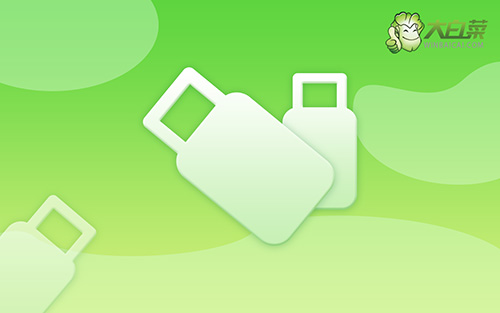
用u盤重裝系統教程
一、制作大白菜winpe
1、打開電腦接入u盤,搜索并下載正版大白菜U盤啟動盤制作工具。

2、打開大白菜U盤啟動盤制作工具后,如圖設置,點擊制作U盤啟動盤就可以了。

3、注意:制作大白菜u盤啟動盤,會先格式化清理u盤原數據,有需要請提前備份。
二、啟動大白菜winpe
1、u盤啟動盤和鏡像準備好之后,就可以查詢電腦的u盤啟動快捷鍵設置電腦了。

2、將大白菜u盤接入電腦,即可通過u盤啟動快捷鍵,設置電腦從u盤啟動,進入主菜單。

3、進入大白菜主菜單后,選擇【1】選項之后,按回車即可進入winpe桌面,使用重裝系統的工具了。

三、大白菜winpe重裝系統
1、在大白菜winpe桌面中,打開裝機軟件,如圖所示設置,確認選項正確無誤后,點擊“執行”。

2、稍后,在還原界面中,涉及部分系統設置,只需默認勾選,點擊“是”即可。

3、彈出大白菜系統安裝進度界面后,核實相關信息,選擇“完成后重啟”。

4、根據實際安裝需要,電腦還會多次重啟,期間不用操作,等待win7系統安裝完成即可。

上面的步驟,就是本次U盤系統重裝的教程的全部內容了。以往,重裝系統可能是一件麻煩的事情,但如果你能夠使用u盤啟動盤,并按照教程的步驟來操作,那就不難了。重裝系統成功后,你可以擁有一個全新的電腦系統,讓你的電腦運行更加流暢,享受更加愉快的使用體驗。

